1、首先打开Excel文档,正常点击【插入】-【图片】-【此设备】,选择提前准备好的图片插入到文档中。

2、之后点击工具条中的【插入】-【文本框】-【绘制横排文本框】。

3、在图片上绘制出文本框之后,输入对应的内容,直接点击ctrl和a键全选文字内容。
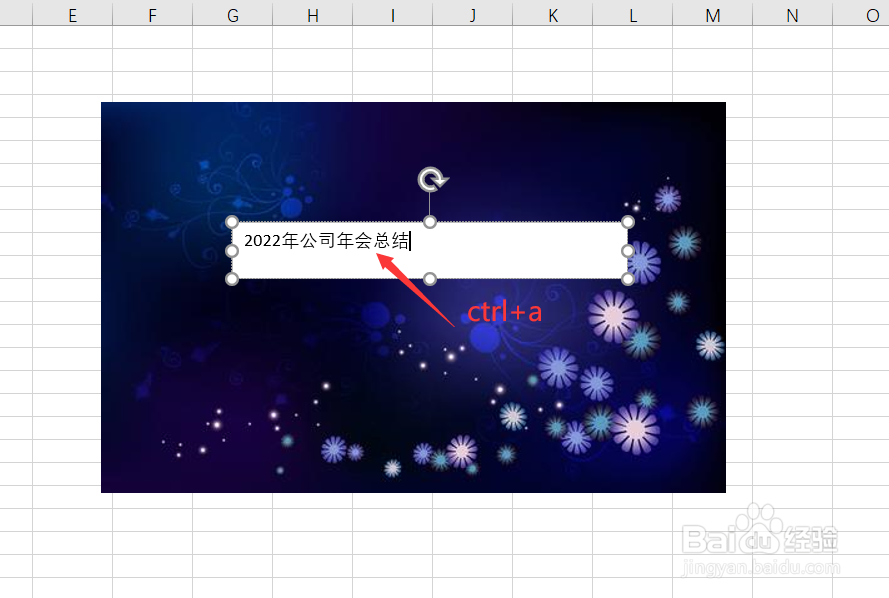
4、全选之后设置好文字的大小、字体、颜色和位置。

5、文字内容设置好之后右键点击文本框,选择【设置形状格式】。

6、在第一个选项卡中分别选中【无填充】和【无线条】。
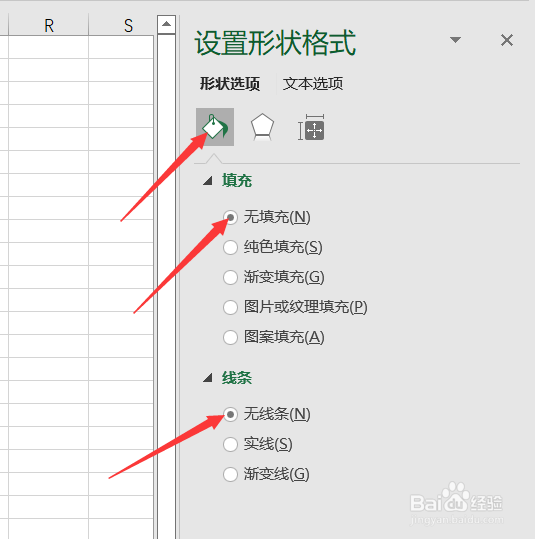
7、文本框就设置好了。现在按住ctrl键,再点击图片,将文本和图片同时选中。

8、直接点击ctrl和x键进行剪贴,再点击ctrl和v键直接粘贴回来。

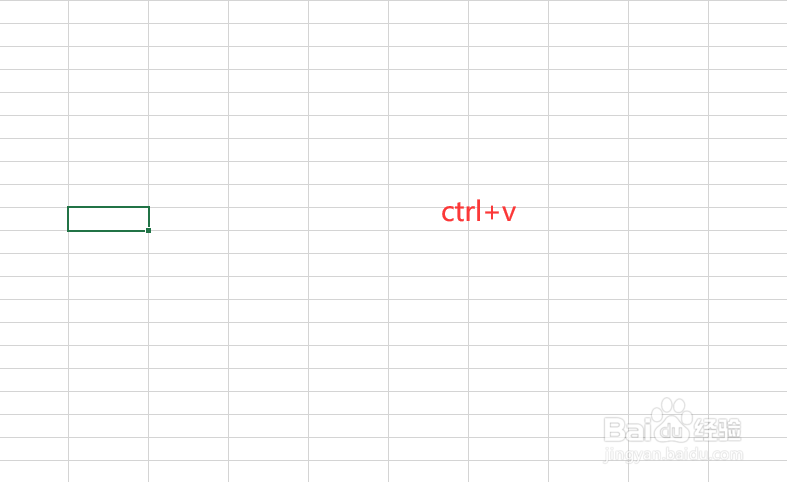
9、粘贴回来之后直接选中图片右下角的“ctrl小箭头”。选择最后一个图片选项。这样图片加文字的效果就做好了。

